Comment récupérer laccès au disque dur, corriger lerreur dimpossibilité douvrir le disque dur

Dans cet article, nous vous expliquerons comment récupérer l'accès à votre disque dur en cas de panne. Suivez-nous !
Les sites Web modernes sont incomplets sans vidéos. Que ce soit Facebook, YouTube ou Twitter, les vidéos sont devenues le cœur d'Internet. Cependant, pour une raison quelconque, les vidéos de votre navigateur Firefox refusent de jouer. Si vous rencontrez le même problème, vous êtes au bon endroit. Nous vous apportons un guide utile qui vous apprendra comment corriger l'erreur Aucune vidéo avec un format pris en charge et un type MIME trouvé sur Firefox.
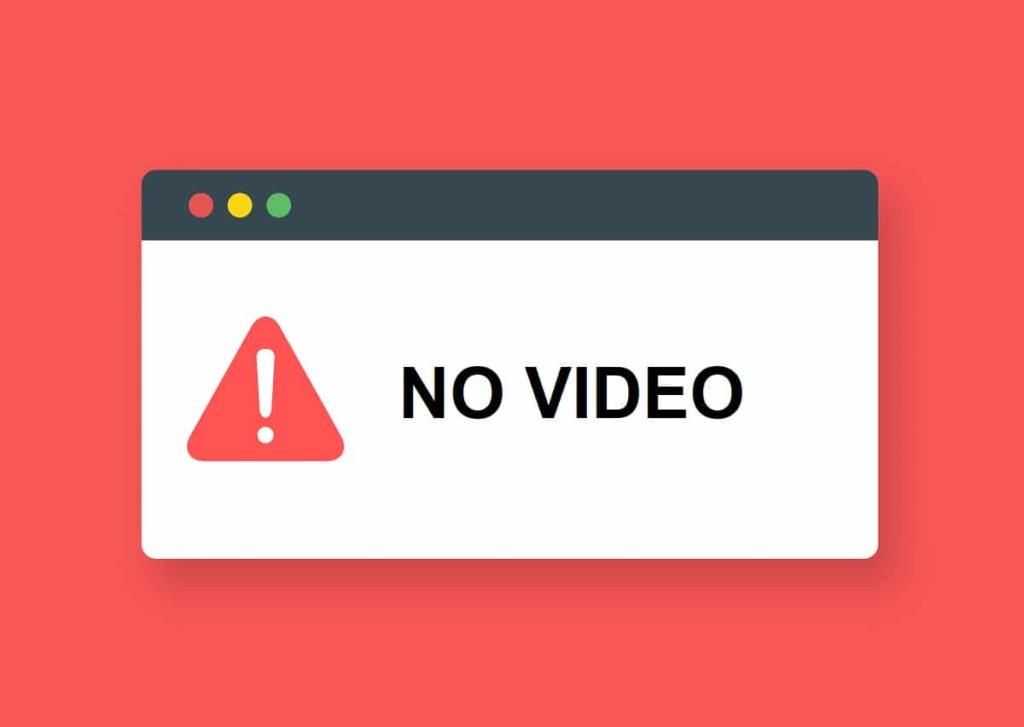
Contenu
Depuis l'arrivée du HTML 5, les erreurs médiatiques sur Internet sont devenues courantes. Après l'arrêt d'Adobe Flash Player, HTML 5 est devenu le remplaçant idéal. En tant que langage de balisage plus sûr et plus rapide, HTML 5 est très sensible aux problèmes de votre PC. Ceux-ci incluent des navigateurs obsolètes, des fichiers de cache corrompus et des extensions intrusives. Heureusement, l'erreur "Aucune vidéo avec format pris en charge" peut être corrigée en quelques étapes simples.
La lecture de vidéos sur des navigateurs obsolètes est une tâche difficile. Souvent, les anciennes versions ne peuvent pas enregistrer de nouveaux encodeurs multimédias et ont du mal à lire des vidéos.
1. Ouvrez Firefox et cliquez sur le menu hamburger dans le coin supérieur droit de l'écran.
2. Dans les options, sélectionnez Aide.
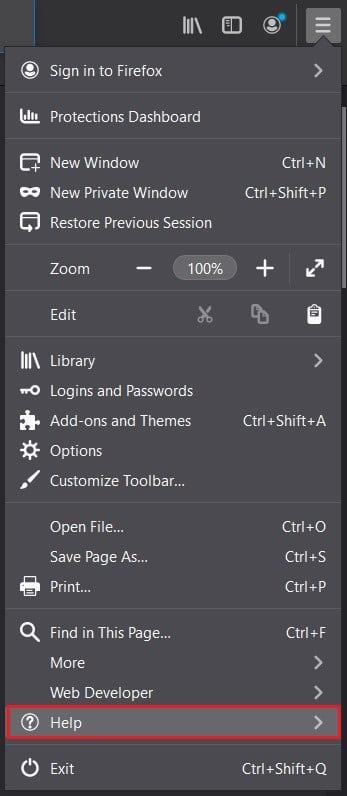
3. Cliquez sur À propos de Firefox.
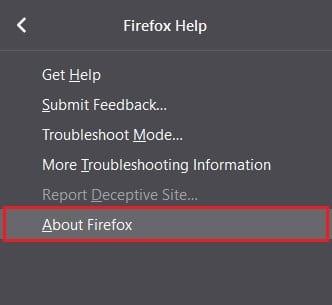
4. Une fenêtre apparaîtra sur votre écran. Si votre navigateur n'est pas à jour, vous aurez la possibilité de télécharger la dernière version.
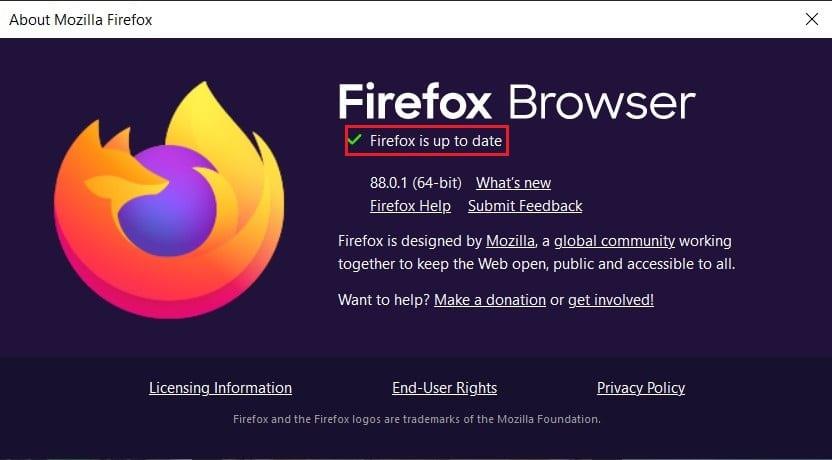
5. Lisez à nouveau la vidéo et voyez si vous pouvez corriger l'erreur Aucune vidéo avec un format pris en charge.
Les cookies et les données mis en cache peuvent ralentir votre PC et provoquer des erreurs indésirables. De plus, les cookies corrompus empêchent les sites de charger des fichiers multimédias, ce qui entraîne l'erreur « Aucune vidéo avec format pris en charge ».
1. Ouvrez Firefox et sélectionnez le menu hamburger
2. Cliquez sur Options.
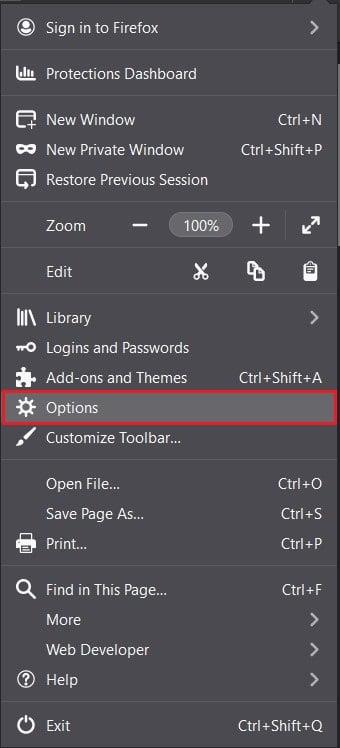
3. Accédez à Confidentialité et sécurité dans le panneau de gauche.

4. Faites défiler jusqu'à Cookies et données de site et cliquez sur le bouton Effacer les données .

5. Cochez les deux cases et cliquez sur Effacer.
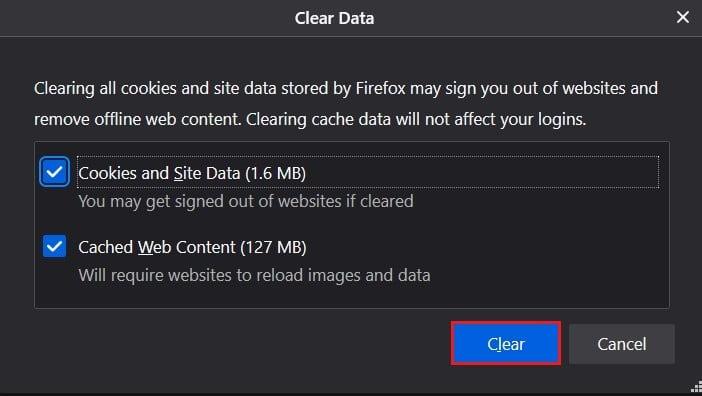
6. Faites défiler jusqu'au panneau Historique et cliquez sur le bouton Effacer l'historique .
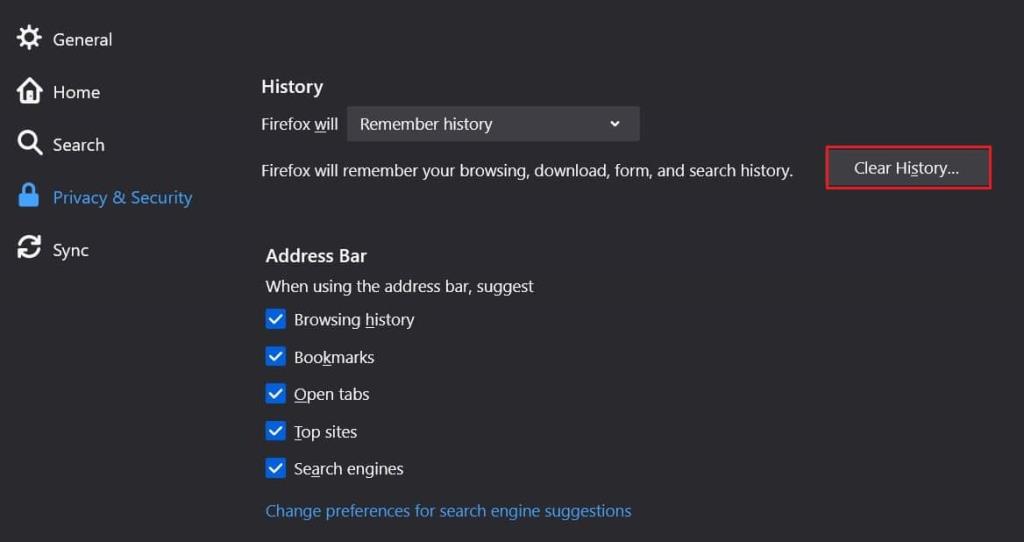
7. Modifiez la plage de temps de Dernière heure à Tout.
8. Cochez toutes les cases et cliquez sur OK.
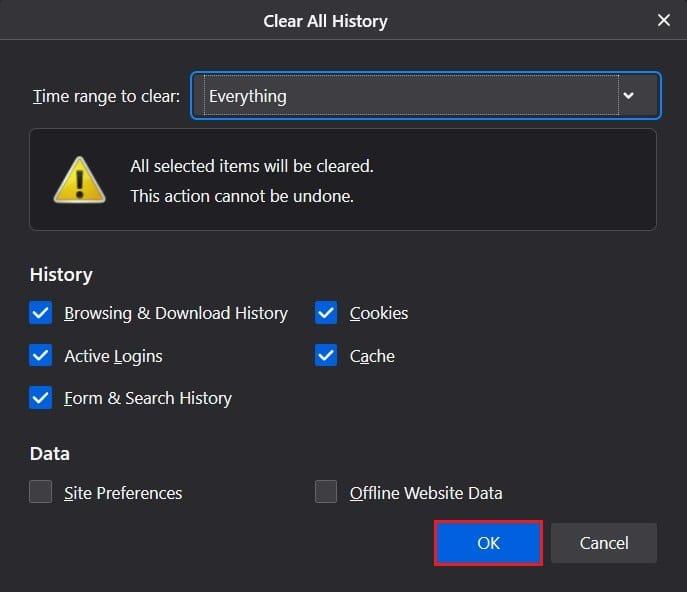
9. Cela effacera tout le stockage mis en cache et les cookies enregistrés. Lisez à nouveau la vidéo et voyez si cela corrige l'erreur « Aucune vidéo avec le format pris en charge ».
Lisez aussi: Correction du chargement des vidéos YouTube mais pas de la lecture des vidéos
Semblable aux extensions sur Chrome, Firefox a introduit des modules complémentaires pour rendre la navigation plus amusante. Bien que ces services puissent enrichir votre expérience en ligne, ils interfèrent avec l'activité en ligne. Essayez de désactiver quelques modules complémentaires pour corriger l'erreur "Aucune vidéo avec format pris en charge".
1. Cliquez sur le menu hamburger et sélectionnez Modules complémentaires et thèmes.
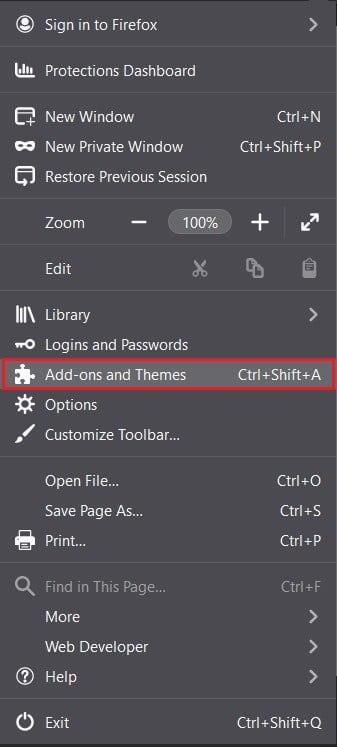
2. Accédez à Extensions dans le panneau de gauche.
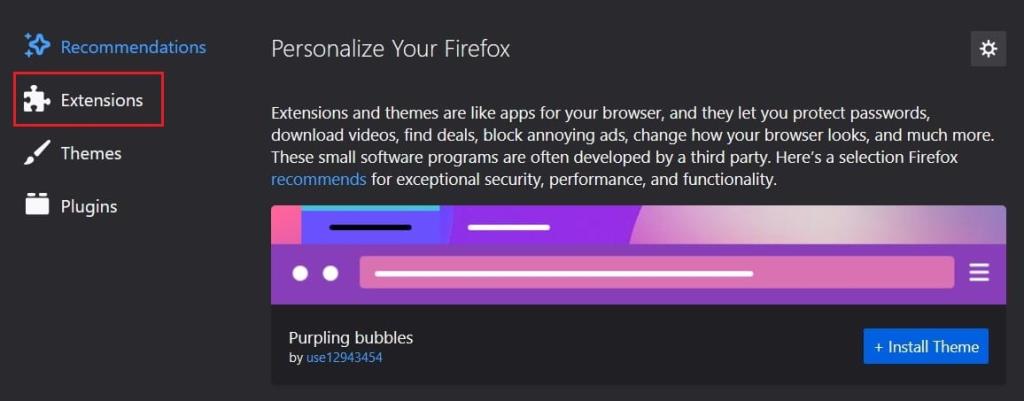
3. Recherchez les extensions susceptibles de provoquer des erreurs lors de la lecture.
4. Cliquez sur les trois points et sélectionnez Supprimer.
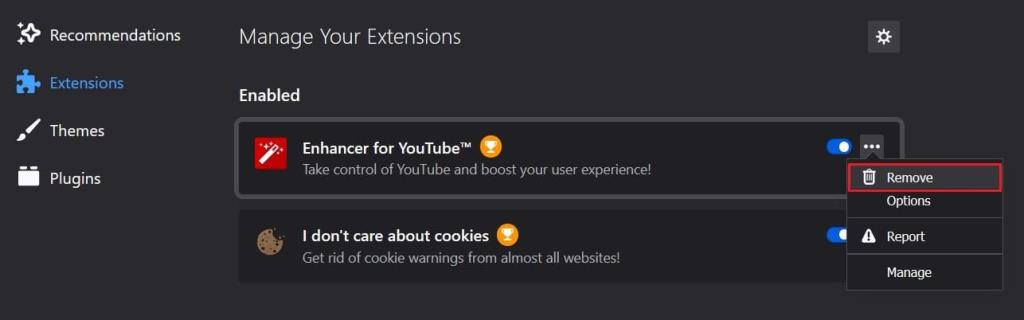
5. Rechargez le site Web et voyez si la vidéo est lue.
Bien que Mozilla Firefox ait fait un travail louable au fil des ans, il n'a pas rattrapé la vitesse et l'efficacité de Google Chrome. Si toutes les étapes susmentionnées échouent, il est temps de dire adieu à Firefox et d'essayer d'autres options. Sur votre navigateur, accédez à la page d'installation de Google Chrome et téléchargez l'application. Vos vidéos devraient fonctionner correctement.
Conseillé:
Nous espérons que ce guide vous a été utile et que vous avez pu corriger l'erreur Aucune vidéo avec format pris en charge et type MIME trouvé sur Firefox. Faites-nous savoir quelle méthode a fonctionné le mieux pour vous. Si vous avez des questions concernant cet article, déposez-les dans la section commentaires.
Dans cet article, nous vous expliquerons comment récupérer l'accès à votre disque dur en cas de panne. Suivez-nous !
À première vue, les AirPods ressemblent à n'importe quel autre écouteur sans fil. Mais tout a changé avec la découverte de quelques fonctionnalités peu connues.
Apple a présenté iOS 26 – une mise à jour majeure avec un tout nouveau design en verre dépoli, des expériences plus intelligentes et des améliorations des applications familières.
Craving for snacks but afraid of gaining weight? Dont worry, lets explore together many types of weight loss snacks that are high in fiber, low in calories without making you try to starve yourself.
Rest and recovery are not the same thing. Do you really need rest days when you schedule a workout? Lets find out!
Les étudiants ont besoin d'un ordinateur portable spécifique pour leurs études. Il doit être non seulement suffisamment puissant pour être performant dans la filière choisie, mais aussi suffisamment compact et léger pour être transporté toute la journée.
L'ajout d'une imprimante à Windows 10 est simple, bien que le processus pour les appareils filaires soit différent de celui pour les appareils sans fil.
Comme vous le savez, la RAM est un composant matériel essentiel d'un ordinateur. Elle sert de mémoire pour le traitement des données et détermine la vitesse d'un ordinateur portable ou de bureau. Dans l'article ci-dessous, WebTech360 vous présente quelques méthodes pour détecter les erreurs de RAM à l'aide d'un logiciel sous Windows.
Refrigerators are familiar appliances in families. Refrigerators usually have 2 compartments, the cool compartment is spacious and has a light that automatically turns on every time the user opens it, while the freezer compartment is narrow and has no light.
Wi-Fi networks are affected by many factors beyond routers, bandwidth, and interference, but there are some smart ways to boost your network.
Si vous souhaitez revenir à la version stable d'iOS 16 sur votre téléphone, voici le guide de base pour désinstaller iOS 17 et rétrograder d'iOS 17 à 16.
Le yaourt est un aliment merveilleux. Est-il bon de manger du yaourt tous les jours ? Si vous mangez du yaourt tous les jours, comment votre corps va-t-il changer ? Découvrons-le ensemble !
Cet article présente les types de riz les plus nutritifs et comment maximiser les bienfaits pour la santé du riz que vous choisissez.
Établir un horaire de sommeil et une routine de coucher, changer votre réveil et ajuster votre alimentation sont quelques-unes des mesures qui peuvent vous aider à mieux dormir et à vous réveiller à l’heure le matin.
Get Bathroom Tower Defense Roblox game codes and redeem them for exciting rewards. They will help you upgrade or unlock towers with higher damage.













